A Cortana nem zár be Windows 10 rendszeren
A Cortana(Cortana) egyike azon számos eszköznek, amelyet a Microsoft szeretné, ha a Windows 10 felhasználói kipróbálnának. Egyes Windows -felhasználók hibát tapasztaltak, mivel nem tudják bezárni a Cortanát (Cortana)Windows 10 rendszeren(Windows 10) . Ebben a cikkben egyszerű megoldásokat fogunk látni a hiba javítására.
A Cortana nem zár be Windows 10 rendszeren
A következőket teheti, ha nem tudja bezárni a Cortanát (Cortana)Windows 10 rendszeren(Windows 10) :
- Zárja be a Cortanát a Feladatkezelővel
- Zárja be a Cortanát a Parancssor segítségével
- Javítsa(Repair) meg , állítsa(Reset) vissza vagy telepítse újra a Cortanát(Reinstall Cortana) , majd próbálkozzon.
Beszéljünk róluk részletesen.
1] Zárja be a Cortanát a Feladatkezelővel
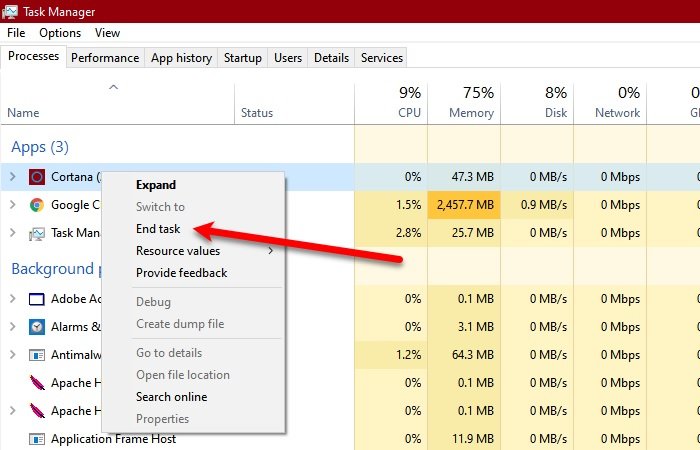
Előfordulhat, hogy valamilyen hiba miatt nem tudja bezárni a Cortanát(Cortana) . Tehát ebben az esetben az újraindítás segíthet.
A Cortanát(Cortana) bezárjuk a Feladatkezelőből(Task Manager) . Nyomja meg a Ctrl + Alt + Delete (egyszerre), és kattintson a Feladatkezelőre (Task Manager ) a megnyitásához. Most a (the )Folyamat(Process ) lapon kattintson jobb gombbal a Cortana elemre, (Cortana, ) majd kattintson a Feladat befejezése parancsra.(End task.)
2] Zárja be a Cortanát(Cortana) a Parancssor segítségével(Command Prompt)
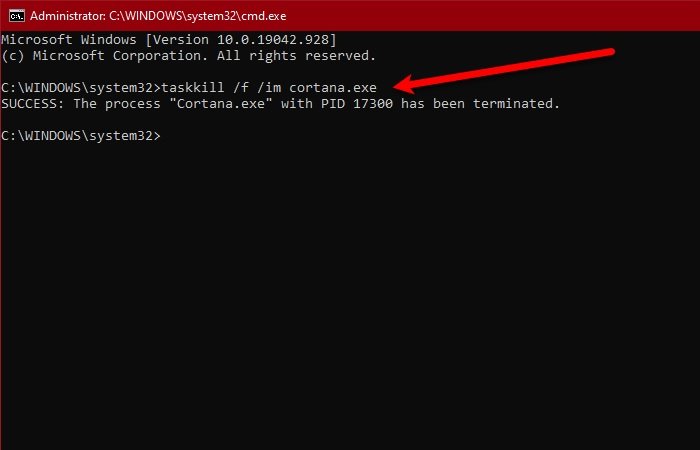
A Cortana(Cortana) bezárásának másik módja a Parancssor(Command Prompt) . Tehát indítsa el a Parancssort (Command Prompt ) rendszergazdaként úgy, hogy kikeresi a Start menüből(Start Menu) , írja be a következő parancsot, és nyomja meg az Enter billentyűt.(Enter.)
taskkill /f /im cortana.exe
Ellenőrizze, hogy a probléma továbbra is fennáll-e.
Olvassa el(Read) : Hogyan lehet megakadályozni, hogy a Cortana automatikusan elinduljon a Windows 10 rendszerrel.
3] Javítsa(Repair) meg , állítsa(Reset) vissza vagy telepítse újra a Cortanát(Reinstall Cortana) , majd próbálkozzon
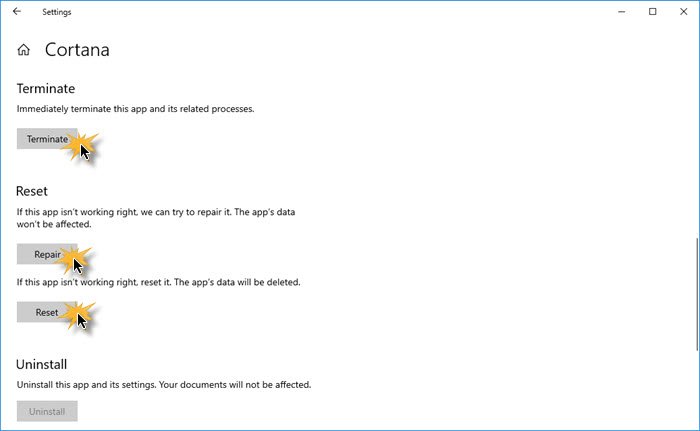
Nyissa meg Settings > Apps > Locate Cortana > Advanced beállítások menüpontot.
- Kattintson a Leállítás gombra, és nézze meg
- Javítsa meg az alkalmazást, és nézze meg
- Állítsa vissza az alkalmazást, és nézze meg
Ha semmi sem segít, akkor nyilvánvaló, hogy az alkalmazás viselkedése mindig nyitva van, ami ellentétes a Microsoft alkalmazásfejlesztési szabályzatával. Ezért keresse meg a Cortana frissítését a Microsoft Store -ban. Ha a frissítés nem érhető el, és csalódott a Cortana viselkedése miatt , próbálja meg eltávolítani a programot.
Mivel ez egy alapvető alkalmazás, előfordulhat, hogy nem tudja eltávolítani a hagyományos módszerrel. Tehát nyissa meg a PowerShellt(PowerShell) rendszergazdaként, és használja a következő parancsokat.
Get-AppxPackage -AllUsers
Most jegyezze fel a „Cortana” PackageFullName nevét (PackageFullName ) , és írja be a következő parancsot.
Get-AppxPackage <PackageFullName> | Remove-AppxPackage
Most, miután a programot eltávolította, újratelepítheti a Microsoft Store áruházból(Microsoft Store) .
Remélem, itt valami segít.
Olvassa el(Read) : Hogyan lehet teljesen letiltani a Cortanát a Windows 10 rendszerben a rendszerleíró adatbázison vagy a csoportházirenden keresztül.
Related posts
Javítás: A Cortana nem érhető el Windows 10 rendszeren
A Cortana eltávolítása és újratelepítése Windows 10 rendszerben
Beszéd vagy gépelés a Cortana alkalmazásba a Windows 10 rendszerben
A Cortana hangutasításokkal működő alkalmazások listája
A Cortana-beállítások beállítása és kezelése a Windows 10 rendszerben
A Cortana használata helyi felhasználói fiókkal a Windows 10 rendszerben
Javítsa ki a Windows 10 kritikus hibáját a Start menü és a Cortana nem működik
A teljes útmutató a Cortana konfigurálásához Windows 10 rendszerben
Mostantól letöltheti a Cortanát iPhone-ra és Androidra. A Cyanogenmodba is be van építve!
A Cortana le van tiltva Windows 10 rendszeren – Engedélyprobléma
A Cortana hangjának és nyelvének megváltoztatása a Windows 10 rendszerben
A 94 legviccesebb Cortana-parancs és kérdés, ha nevetni szeretnél
Cortana-szolgáltatások, tippek és trükkök a Windows 10 rendszerben
Találkozók ütemezése és kezelése a Cortanával
A Cortana munkába állítása bármely országban, még akkor is, ha nincs hivatalos támogatás
Siri, Google Asszisztens és Cortana – Három digitális asszisztens összehasonlítása
A Cortana beállítása és használata Windows 10 rendszerben
A Cortana Search tartalom törlése a Windows 10 rendszerben
A Cortana használatának megkezdése Windows 11 vagy Windows 10 rendszerben -
A Cortana és a keresőmező letiltása a Windows 10 rendszerben
